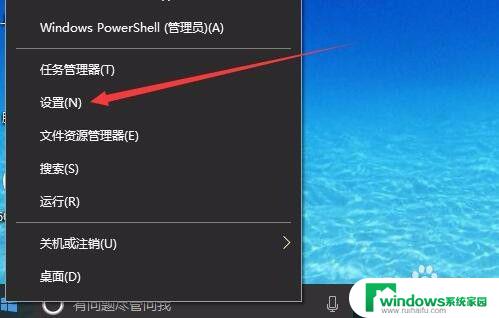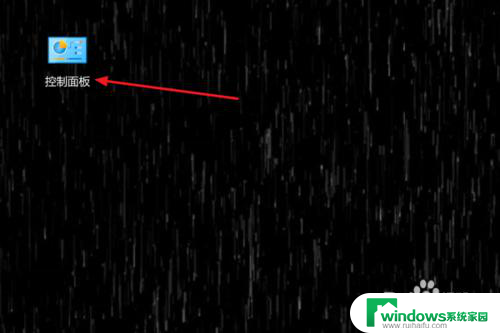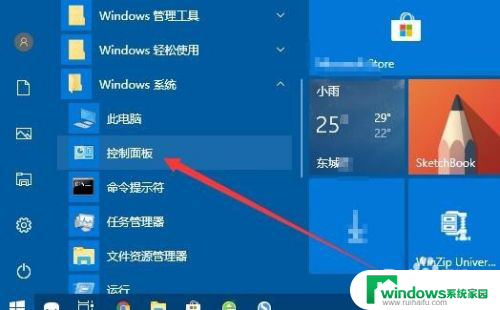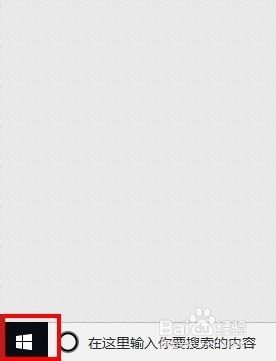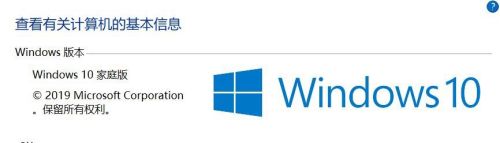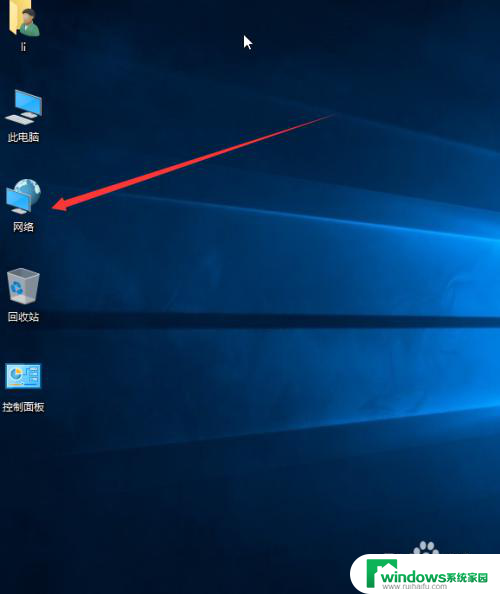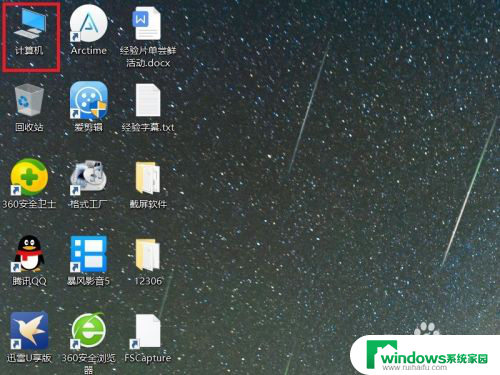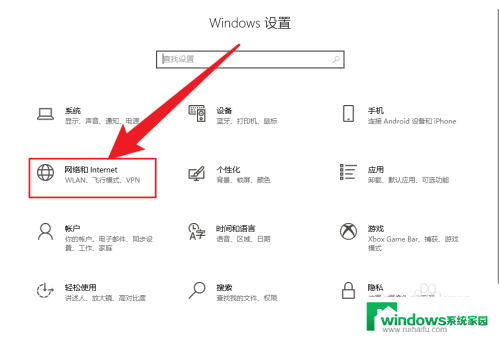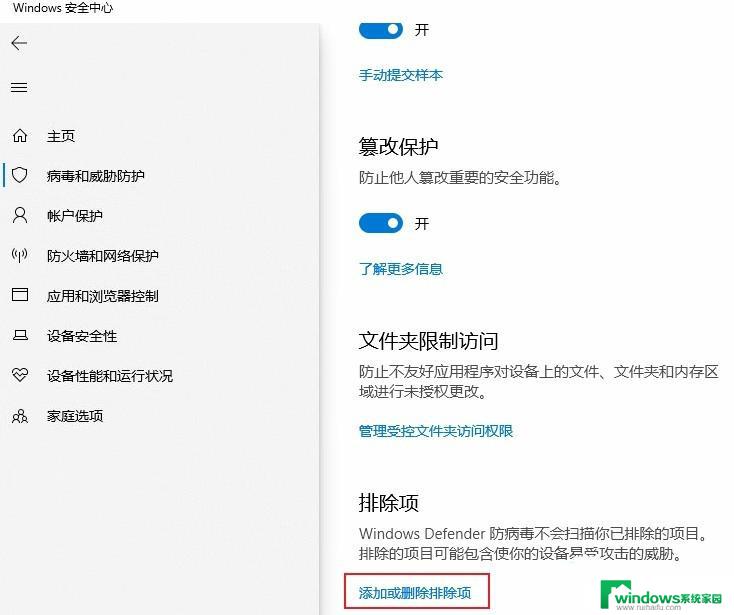win10防火墙设置在哪里设置 如何在Windows10中开启自带防火墙
win10防火墙设置在哪里设置,在如今数字化时代,网络安全问题变得越来越重要,为了保护个人计算机和网络免受潜在的威胁,Windows10提供了自带的防火墙功能。防火墙作为一种重要的安全工具,可以监控和控制计算机与外部网络之间的通信。很多人并不清楚在Windows10中如何设置和开启自带的防火墙。本文将为您详细介绍Win10防火墙设置的位置以及如何在Windows10中开启自带防火墙,以帮助您增强计算机和网络的安全性。
操作方法:
1.在Windows10系统桌面,右键点击桌面左下角的开始按钮,在弹出菜单中选择“设置”菜单项。
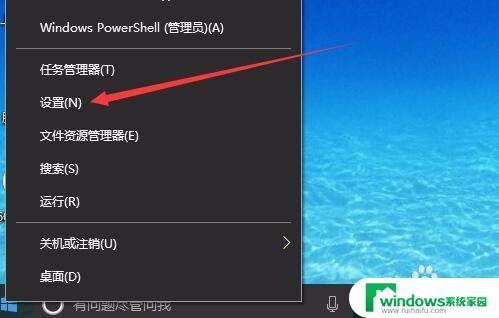
2.这时就会打开Windows10系统的“设置”窗口,在窗口中点击“网络和Internet”图标。打开网络设置窗口
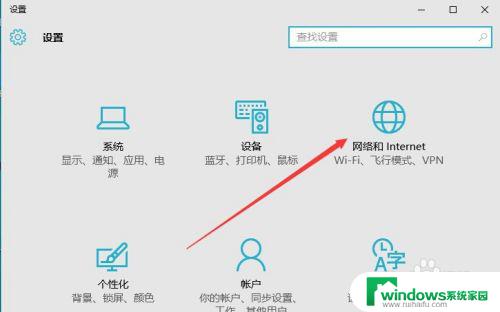
3.在打开的网络和Internet设置窗口,点击左侧边栏的的“以太网”菜单项。
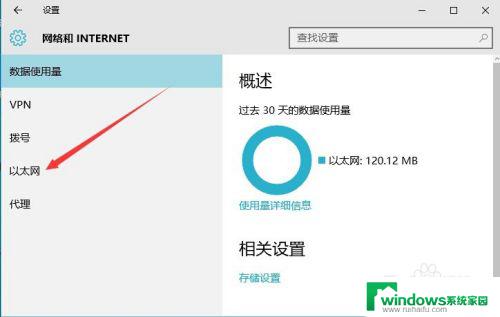
4.然后在右向下拉动滚动条,找到“Windows防火墙”一项。点击该项打开“Windows防火墙”设置窗口
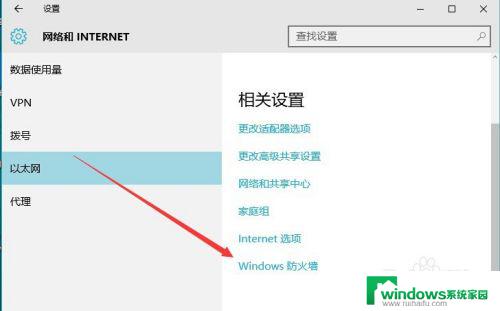
5.在打开的Windows防火墙设置窗口中,点击左侧的“防火墙和网络保护”菜单项。
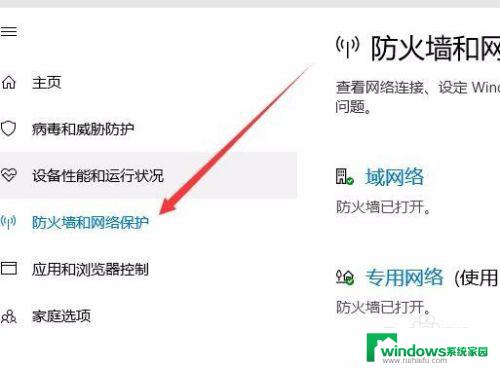
6.在打开的自定义各类网络的设置窗口中,分别选择“专用网络设置”与“公用网络设置”项的“关闭Windows防火墙”前的单选框。最后点击“确定”按钮
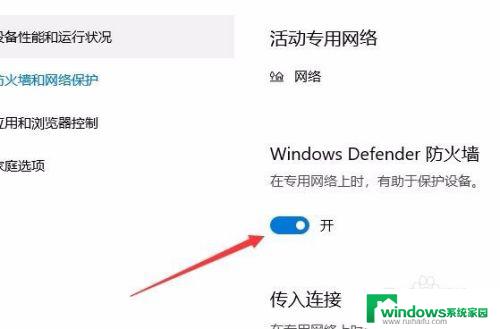
7.这时在系统右下角会弹出“启用Windows防火墙”的提示信息,这时Windows防火墙已关闭了。
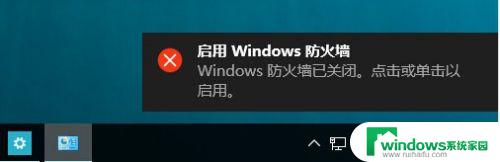
以上是Win10防火墙设置的所有内容,如果您遇到此类问题,可以按照本文提供的方法解决,希望这可以帮助到您。